
Model M yang terhormat, pertama kali diproduksi oleh IBM pada 1980-an (dan kemudian dilisensikan dan dijual ke perusahaan lain), menikmati ruang suci di hati dan pikiran para penggemar keyboard. Mekanisme sakelar pegas tekuknya yang relatif sederhana namun tahan lama telah teruji oleh waktu, secara harfiah: banyak keyboard dari proses produksi asli masih berfungsi dan digunakan oleh mereka yang menyukai konstruksi dan nuansa kuno.
Contoh yang terawat baik dapat mencapai lebih dari $ 300 di pasar sekunder, lebih dari dua kali lipat harga papan ketik modern termahal di pasaran.
Tapi ada intinya: usia keyboard ini berkisar dari hanya di bawah dua puluh hingga lebih dari tiga puluh tahun. Operasi mekanis mereka praktis antipeluru, tetapi banyak dari mereka telah melihat hari-hari yang lebih baik. Anda dapat mengambil Model M asli dengan harga yang jauh lebih murah daripada $ 300, tetapi mungkin sudah disimpan di ruang bawah tanah atau ruang penyimpanan setidaknya selama satu dekade. Untuk membuatnya tampak rapi lagi, Anda perlu mengoleskan sedikit minyak siku, seperti memulihkan mobil klasik.
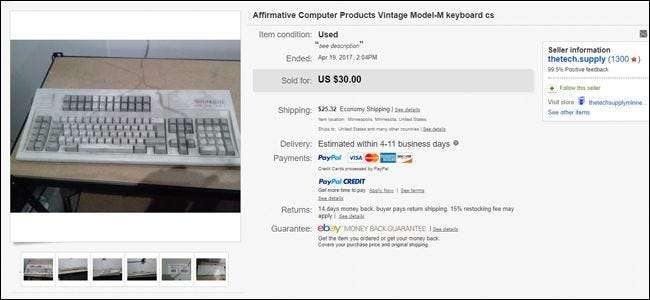
Jadi itulah yang kami lakukan. Kami melacak Model M bergaya terminal yang sangat besar, yang paling jelek dan paling disalahgunakan yang dapat kami temukan, dan membelinya dengan harga yang lebih murah dari keyboard kondisi bagus. Kemudian kami membongkarnya, membersihkan setiap sudut dan celah, menyatukannya kembali, dan hasilnya adalah komputasi klasik yang akan dengan bangga duduk di meja geek mana pun. Inilah semua yang kami lakukan untuk mengembalikan kondisi berperang kuda perang tua.




Yang Anda Butuhkan

Untuk memulihkan keyboard model M lama, Anda memerlukan beberapa hal:
- Driver mur 7/32 atau yang setara : baut yang menahan wadah plastik Model M memiliki ukuran yang sangat spesifik, sangat spesifik sehingga Anda mungkin tidak memiliki driver atau ratchet meskipun Anda memiliki banyak koleksi alat. Mereka juga sangat tersembunyi di dalam plastik, sehingga perangkat ratchet biasa pun mungkin tidak dapat menjangkau mereka. Saya beli alat khusus ini dari Amazon sebesar $ 9.
- Perlengkapan pembersih standar : Sabun cuci piring, handuk kertas, spons kasar… apa pun yang Anda miliki.
- Sebuah sikat gigi : untuk menggosok halus. Beli yang baru, atau gunakan yang tidak ingin Anda masukkan lagi ke dalam mulut.
- Q-Tips : untuk celah yang sulit dijangkau.
- Spiritus : untuk membersihkan bagian-bagian keyboard yang mungkin berkarat karena sabun dan air biasa.
- Penarik keycap : untuk melepas keycaps . Pisau atau penggaris dapat digunakan untuk mencungkilnya, tetapi jika Anda ingin memastikan tidak merusak plastik, gunakan alat khusus Seperti yang ini .
- Beberapa mangkuk : untuk keycaps dan baut yang longgar.
- Alat dan bahan Retr0bright (opsional) : jika keyboard Anda sangat tua dan menguning, warna asli dapat dipulihkan dengan beberapa bahan kimia industri. Namun, proses ini panjang, membosankan, dan sedikit berbahaya . Lihat bagian Retr0bright di bawah ini.
- Selotip dan bungkus plastik (opsional) : untuk mengawetkan stiker kertas. Udara kalengan juga berguna, tetapi tidak mutlak diperlukan.
Dengan semua ini di tangan, Anda siap untuk membereskan kekacauan berdebu Anda.
Langkah Satu: Lepaskan Kotak Plastik
Gunakan driver mur Anda untuk melepaskan tiga baut dari bagian bawah casing. Ketiganya berada di sisi atas (yang paling dekat dengan komputer saat sisi kanan menghadap ke atas). Mereka cukup dalam, dan Anda mungkin perlu membalikkan keyboard untuk mengeluarkannya. Tempatkan baut di dalam mangkuk.

Setelah Anda melepaskan bautnya, letakkan keyboard menghadap ke atas di atas meja Anda dan tarik separuh bagian atas cangkang plastik, tarik dari area atas (tempat logo pabrikan berada) terlebih dahulu. Ada beberapa tab plastik di bagian bawah casing, tetapi tidak akan memberikan banyak hambatan. Sisihkan setengah bagian atas cangkang.

Jika keyboard Anda sangat kotor, Anda mungkin perlu melakukan sedikit pembersihan di sini; Papan yang kami beli di eBay memiliki debu, remah-remah, dan bahkan sekumpulan staples dan penjepit kertas yang ditarik di antara tutup kunci dan pelatnya selama satu dekade. Ada begitu banyak debu sehingga benar-benar mengembun menjadi bola-bola kecil di sudut-sudut casing. Hapus semua yang Anda bisa, jaga area kerja Anda sebersih mungkin. Hasil positif.

Langkah Kedua: Hapus Keycaps
Gunakan alat keycap Anda untuk menghapus semua keycaps pada keyboard. Ini bisa sedikit kurang dari 90 atau, seperti pada model khusus kami, lebih dari 120. Sebelum Anda mulai, Anda mungkin ingin mengambil foto keyboard dengan semua tombol di tempatnya, untuk referensi nanti: tergantung pada model tertentu, itu mungkin sangat berbeda dari tata letak keyboard modern. Tempatkan semuanya di mangkuk lain untuk langkah selanjutnya.

Saat menarik, coba gunakan penjepit atau klip alat Anda untuk menarik lurus ke atas, tegak lurus dengan keyboard itu sendiri. Tidak seperti keyboard mekanis modern, hanya ada satu bilah penstabil pada tombol bilah spasi, dan seharusnya tidak sulit untuk melepasnya.
Langkah Tiga: Lepaskan Piring
Dengan melepas semua benda yang lepas di piring, Anda sekarang dapat menariknya dari dasar cangkang plastik. Ada mur kecil yang menahan kabel data di tempatnya, disekrup di sudut kanan atas pelat baja. (Bagaimanapun, di situlah tempatnya di papan model terminal kami — lokasinya mungkin sedikit berbeda untuk model yang lebih kecil). Hapus dengan driver kacang Anda dan letakkan di mangkuk.

Ada potongan plastik kecil yang menahan kabel data saat dilingkarkan melalui casing (sekali lagi, desain ini mungkin berbeda pada keyboard Model M yang lebih kecil); keluarkan dan taruh di mangkuk yang sama dengan tutup tombol, sehingga Anda bisa mendapatkan sedikit lebih banyak kabel.

Pada model kami, ada satu kabel data empat pin yang menghubungkan kabel keyboard itu sendiri ke papan sirkuit. Tarik keluar dengan hati-hati, dan Anda seharusnya bisa melepas semua kabel data.

Anda sekarang dapat menarik pelat baja, dengan mekanisme sakelar kunci dan papan sirkuit terpasang, bebas dari bagian bawah casing. Anda sekarang harus memiliki potongan terpisah berikut: kabel data, bagian bawah cangkang plastik, bagian atas, pelat baja, dan semua potongan kecil yang longgar — penutup tombol, penstabil spasi, dan klip penahan plastik.

Langkah Empat: Bersihkan Kasus
Bawalah bagian atas dan bawah casing Anda ke dapur atau kamar mandi, lalu bersihkan dengan air hangat dan sabun tangan, sama seperti piring apa pun. Spons yang kasar bagus untuk menghilangkan sebagian besar kotoran, tetapi Anda sebaiknya beralih ke sikat gigi untuk menghilangkan lekukan halus pada plastik. Di sinilah Anda mungkin ingin lebih berhati-hati untuk melindungi kertas atau label plastik yang masih menempel pada casing, jika Anda mempertahankan desain asli dan estetika keyboard itu sendiri. Saya menutupi stiker pabrikan (Unicomp, 2000, lisensi untuk sebuah perusahaan bernama Produk Komputer Afirmatif) dengan bungkus plastik dan beberapa lakban dan berhati-hati untuk tidak membasahi area tersebut. Jika tidak, perlakukan plastik seperti benda lain yang ingin Anda bersihkan.

Anda hanya perlu sedikit menggosok untuk membersihkan sebagian besar kotoran dan debu, tetapi apa pun yang menodai permukaan secara permanen mungkin perlu dipoles dengan alkohol gosok. Keringkan semuanya sebaik mungkin dengan tangan, lalu sisihkan potongan cangkang atas dan bawah untuk memberi ruang bagi tutup tombol.

Langkah Lima: Bersihkan Keycaps
Jika keycaps yang Anda lepas kotor, ini akan memakan waktu lama. Ini tidak terlalu rumit — lagi-lagi, ini kurang lebih sama dengan membersihkan piring di dapur Anda — itu hanya rumit. Wastafel yang terbelah membantu di sini: Saya mulai dengan menancapkan satu sisi wastafel dan mengisinya dengan air sabun hangat hingga sekitar satu inci, lalu membuang semua tutup di sisi itu. Biarkan terendam sebentar dan aduk rata, dan Anda akan menghilangkan sebagian besar debu dan kotoran dengan sendirinya.

Di sisi lain wastafel, saya memasang layar di saluran pembuangan untuk memastikan saya tidak kehilangan tutupnya secara tidak sengaja, lalu mengambil masing-masing dan menyiramnya di bawah air panas, menggosok dengan spons kasar dan sikat gigi seperlunya. Jangan khawatir tentang merusak legenda pada kunci itu sendiri: mereka sudah dicetak menggunakan proses yang disebut sublimasi pewarna , yang berarti tanda tersebut dicelup jauh ke dalam plastik dan tidak dapat dihilangkan dengan penggunaan sederhana seperti pada kebanyakan tuts modern. Pada keyboard khusus ini, dengan tata letak 122 tombol yang masif, butuh waktu cukup lama. Bersikaplah teliti, bersabar, dan mungkin kenakan sepatu yang nyaman.

Jika Anda sudah memiliki kunci yang bersih sesuai keinginan Anda, seka sekuat mungkin, lalu taruh di atas handuk hingga kering. Atur agar batang (bagian yang benar-benar terhubung ke keyboard) menghadap ke bawah, memungkinkan gravitasi menguras sisa air. Ini penting: Anda tidak ingin sisa kelembapan masuk ke pelat keyboard baja (yang dapat berkarat) atau papan sirkuit saat semuanya sudah dipasang kembali. Biarkan mengering selama beberapa jam.

Langkah Enam: Bersihkan Pelat Keyboard
Biarkan semua komponen plastik mengering, dan alihkan kembali ke area kerja utama Anda untuk fokus pada piring. Pelat struktur baja keyboard dan pegas baja di dalam masing-masing mekanisme kunci rentan terhadap karat, dan Anda juga tidak ingin air masuk ke papan sirkuit. Jadi untuk proses pembersihan mendalam di sini, beralihlah ke alkohol gosok (yang akan segera menguap) dan alat pembersih halus seperti sikat gigi dan Q-Tip Anda. Bahkan dengan alkohol, cobalah untuk tidak membiarkan cairan apapun jatuh langsung ke papan sirkuit.

Gosok dan bersihkan setiap permukaan yang Anda bisa, atas dan bawah. (Jangan khawatir tentang membalik pelat dengan penutup tombol dilepas, pegas terpasang langsung ke mekanisme sakelar dan tidak akan jatuh.) Bergantung pada seberapa penyalahgunaan keyboard Anda selama masa pakainya, ini mungkin membutuhkan waktu yang lama. proses. Anda dapat meledakkan permukaan dengan udara kaleng, tetapi berhati-hatilah agar tidak ada benda yang jatuh ke lubang sakelar kunci yang terbuka, yang nantinya dapat menyebabkan masalah penggerak.

Saat semua kotoran dan kotoran dibersihkan, yang mungkin memerlukan beberapa kali pembersihan dengan sikat dan Q-Tip, Anda siap untuk melanjutkan. Jika kabel data sangat kotor, Anda dapat membersihkannya sekarang dengan kain dan sedikit alkohol gosok.
Opsional: Meremajakan Plastik Kuning dengan Retr0bright
Seperti kebanyakan plastik ABS dari tahun 1980-an, keyboard Model M menyertakan penghambat api yang sangat rentan terhadap warna kuning, terutama jika berada di tempat yang banyak menyerap sinar matahari. Jika keyboard Anda berubah warna menjadi kuning atau coklat, warna asli plastik dapat dipulihkan melalui proses yang secara informal disebut "Retr0bright". Penggemar teknologi retro telah mengembangkan sistem perawatan kimiawi untuk plastik yang menguning selama bertahun-tahun, dan hasilnya bisa dramatis.
Meskipun demikian, dengan ratusan atau lebih potongan plastik di sebagian besar keyboard Model M, ini adalah proses yang intens dan memakan waktu. Menerapkan perawatan kimiawi ke setiap permukaan akan memakan waktu berjam-jam, mungkin beberapa hari karena membutuhkan paparan sinar UV yang lama melalui sinar matahari atau bola lampu. Beberapa bahan kimia juga merupakan penyebab iritasi mata yang kuat, sehingga membutuhkan penggunaan sarung tangan karet tebal dan kacamata pengaman.
TERKAIT: Cara Membersihkan Plastik Tua dan Kuning pada Komputer Retro dan Sistem Game
Saya melakukan uji coba Retr0bright pada sebagian dari contoh keyboard kami, tetapi perubahan warna plastik tidak terlalu terlihat; karena Unicomp Model M berlisensi ini berusia kurang dari 20 tahun, tampaknya unit tersebut tidak memiliki efek menguning yang sama seperti beberapa unit yang lebih lama. Saya memutuskan untuk melepaskan mantel Retr0bright penuh, tapi berikut panduan kami yang sangat mendetail ke proses jika Anda merasa keyboard Anda membutuhkannya.
Langkah Tujuh: Pasang Kembali Keyboard Anda
Periksa untuk memastikan setiap komponen benar-benar kering, kemudian lanjutkan dengan perakitan kembali. Pertama, masukkan kabel data melalui lubang di setengah bagian bawah cangkang, kemudian pasang kembali kabel data 4-pin ke papan sirkuit dan kencangkan kabel penahan pada tempatnya dengan mur yang Anda lepas pada Langkah 2. Tempatkan potongan plastik untuk memegang kabel kembali ke slotnya di bagian bawah cangkang. Jika Anda ingin memastikan sambungan data sudah benar, colokkan keyboard ke komputer Anda, pasang Scroll Lock atau Num Lock keycap, dan lihat apakah Anda bisa membuat indikator LED menyala dengan menekan. Hapus keycap setelah Anda selesai.

Geser pelat utama ke bagian bawah cangkang, bagian bawah dulu. Ada beberapa tab plastik yang perlu Anda geser ke bawah agar semuanya pas. Setelah berada di tempat yang benar, Anda harus dapat menempatkan cangkang atas di atasnya dengan semua sakelar kunci yang sesuai dengan ruang yang benar di cangkang. Tekan kuat tepi bawah cangkang atas dan bawah untuk memasukkan kembali tab plastik. Jika disambungkan dengan benar, Anda tidak akan dapat melihat ke dalam rongga interior melalui alur sambungan di bagian bawah keyboard.

Balikkan keyboard dan kencangkan baut yang Anda lepaskan pada Langkah Kedua dengan driver mur Anda. Pada titik ini shell, pelat keyboard, dan kabel data harus tersambung dengan baik, dengan sedikit komponen yang menyerah.

Balik papan sekali lagi dan mulailah memasukkan kembali penutup tombol, berikan tekanan kuat langsung ke pegas. Anda ingin bagian tengah batang “menangkap” setiap pegas saat Anda menerapkan tombol — mungkin membantu untuk memiringkan keyboard saat Anda memasukkan beberapa tombol angka atau fungsi, untuk memastikan pegas berada di tengah mekanisme kunci bukannya melorot ke dasar lingkaran plastik. Berhati-hatilah saat memasang tutup yang benar pada sakelar yang benar; lihat foto yang Anda ambil di Langkah Pertama jika perlu.

Spasi adalah satu-satunya kunci yang memerlukan sedikit kemahiran untuk dimasukkan: pasang bilah retensi ke bagian bawah keycap, buka sisi bawah. Kemudian tempatkan batang ke dalam klipnya tepat di bawah baris kedua ke bawah, sambil menekan batangnya. Ini harus meluncur ke tempatnya.
Menggunakan Keyboard Anda
Sebagian besar keyboard Model M yang masih beredar menggunakan koneksi PS / 2, standar lama yang tidak tersedia di laptop modern (dan juga tidak disertakan di banyak motherboard desktop). Anda mungkin membutuhkan konverter PS / 2 ke USB untuk menghubungkan keyboard ke mesin Anda. Ini sudah tersedia di hampir semua toko elektronik dan pengecer online — yang perlu Anda lakukan hanyalah mencolokkannya.

Beberapa desain Model M tertua menggunakan konektor 6-pin atau terminal, yang secara harfiah tidak akan berfungsi dengan apa pun yang dibuat abad ini. Ini membutuhkan pekerjaan yang lebih eksotis, terkadang menggunakan beberapa konverter atau kabel yang dibuat khusus. Lakukan sedikit Googling jika Anda tidak dapat menemukan solusi yang jelas untuk masalah koneksi Anda; dengan ratusan ribu keyboard yang dibuat dan kebangkitan modern dalam popularitasnya, Anda tentu bukan satu-satunya yang memiliki kombinasi kebutuhan perangkat keras tertentu.

TERKAIT: Map Any Key to Any Key di Windows 10, 8, 7, atau Vista
Setelah Anda memasang keyboard dan bekerja (komputer Anda mungkin perlu di-boot ulang untuk mendeteksi koneksi yang lebih lama), Anda mati. Nikmati nuansa kunci pegas bucking yang legendaris, dan perhatikan tata letak lama— alat seperti Sharpkeys mungkin membantu Anda menyesuaikan dengan tata letak aneh dan menambahkan beberapa fungsionalitas yang hilang seperti tombol Windows.

Alternatif Modern untuk Model M
Jika semua ini sepertinya sedikit berlebihan hanya untuk mendapatkan keyboard yang terasa enak untuk diketik… yah, memang begitu. Ada ratusan model keyboard mekanis yang diproduksi hari ini yang akan memberi Anda pengalaman mengetik yang serupa, jika itu yang Anda cari. Sebagian besar kunci bergaya Cherry MX tidak terasa sama dengan pegas tekuk karena aksi mekanisnya lebih halus dan lebih linier, tetapi beberapa tombol dengan pegas yang lebih kuat terasa cukup dekat; Anda pasti menginginkan tombol “Hitam” atau “Hapus” untuk pegas terkuat dan terkuat.

Anda juga dapat membeli Model M modern langsung dari sumber: Unicomp. Perusahaan itu tetap menjual desain aslinya dengan mekanisme pegas bucking ikonik hari ini! Dengan harga sekitar seratus dolar Anda bisa mendapatkan model "Ultra Klasik" modern dengan desain tombol yang sama, keycaps PBT premium, dan bahkan kemudahan yang lebih modern seperti tombol Windows dan sambungan USB. Ini jelas merupakan kesepakatan yang lebih baik daripada mencoba mencari model M kondisi mint, dan jika Anda menghargai waktu Anda (seperti yang saya jelas tidak lakukan), lebih baik daripada mencoba merenovasi clunker murah juga.







![IBM’s Jeopardy Playing Computer Watson Menunjukkan Pro Bagaimana Hal itu Dilakukan [Video]](https://cdn.thefastcode.com/static/thumbs/ibm-s-jeopardy-playing-computer-watson-shows-the-pros-how-it-s-done-video.jpg)